- Assicuriamoci che l'estensione sia stata correttamente concessa in licenza per la tua chiave di licenza Plesk convalidando le chiavi di licenza aggiuntive Plesk con i passaggi seguenti;
- Accedi a Plesk
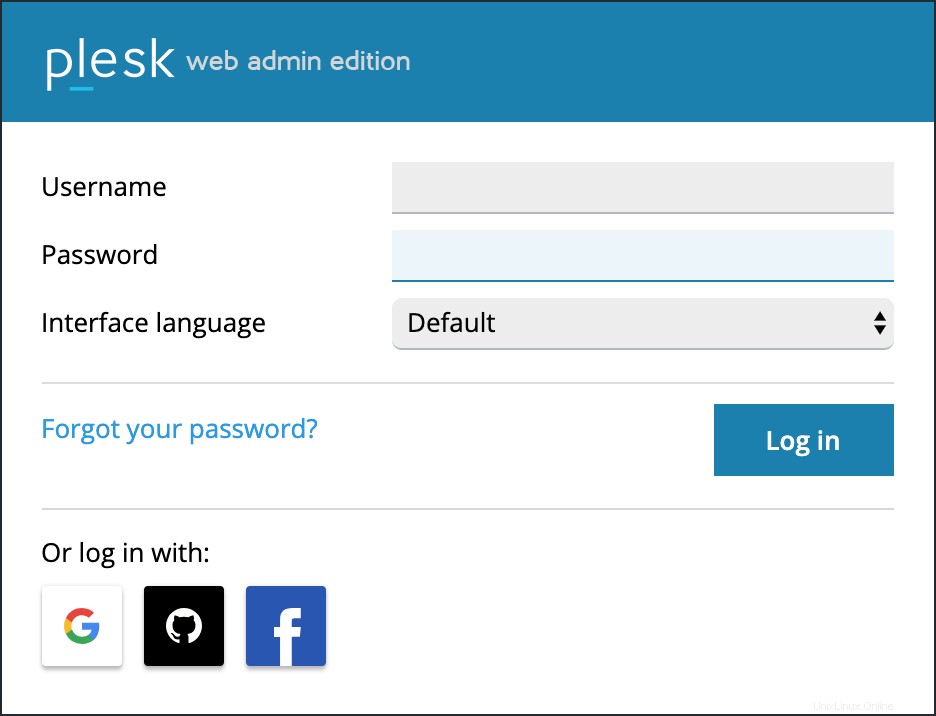
- Strumenti e impostazioni
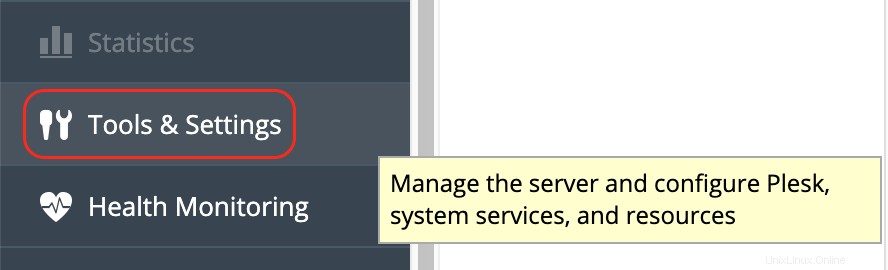
- Gestione delle licenze
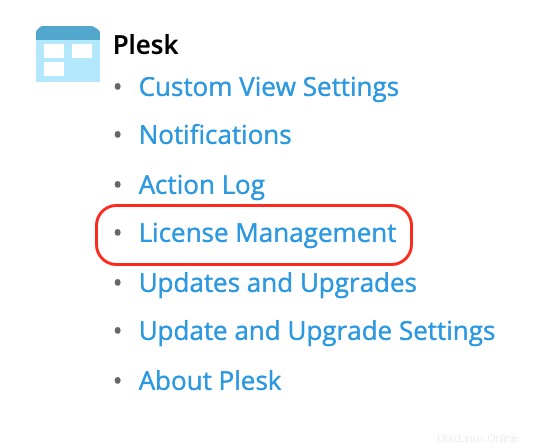
- Assicurati che "ext-kernelcare-plesk" sia elencato nella pagina di gestione delle licenze. Ciò mostra che la chiave di licenza è pronta. Ora passiamo all'installazione dell'estensione sulla tua istanza Plesk.
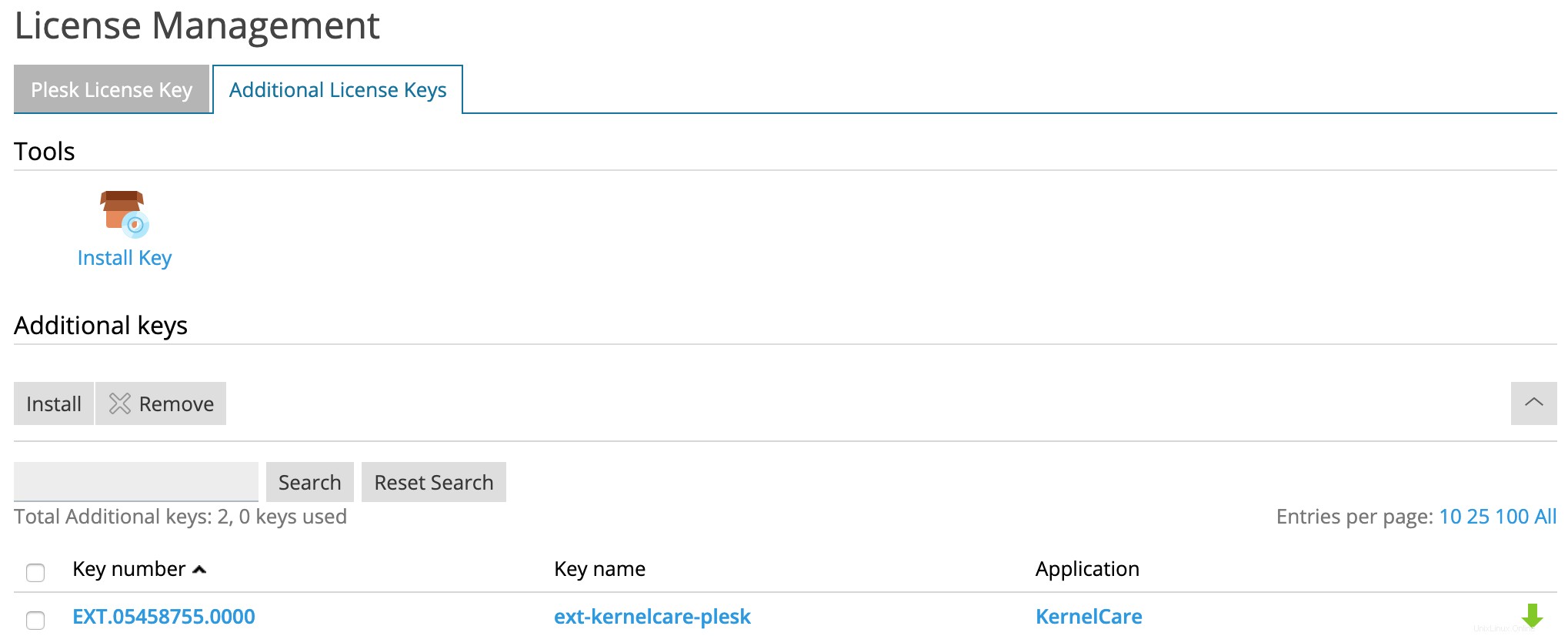
- Nel caso in cui il recupero della licenza non funzioni, accedi al tuo account di fatturazione dell'area clienti> Passa al tuo VPS o Abbonamento al server dedicato. Nel pannello di sinistra, sotto "Panoramica", fai clic sui componenti aggiuntivi.

- Dovresti vedere i componenti aggiuntivi "KernelCare" elencati laggiù. Cerca la sezione "Chiave prodotto" e copia quella chiave. Torna alla scheda "Chiavi di licenza aggiuntive" sul pannello di controllo di Plesk e inserisci la "Chiave prodotto". Ciò dovrebbe consentire l'attivazione del codice Product Key di KernelCare.
- Accedi a Plesk
- Installa l'estensione KernelCare
- Accedi a Plesk
- Inserisci le estensioni dalla barra laterale sinistra.
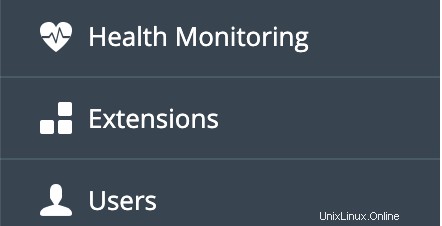
- Cerca KernelCare estensione.

- Fai clic su Ottienilo gratuitamente per installare ImunifyAV.
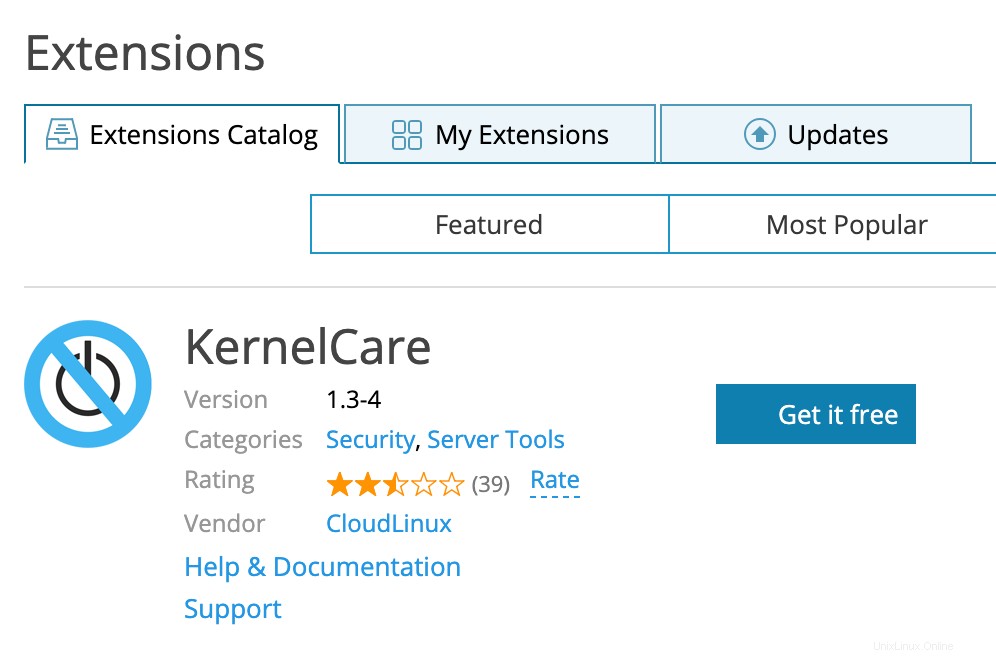
- Dopo aver installato l'estensione KernelCare, puoi verificare il kernel applicato seguendo i passaggi seguenti.
- Apri KernelCare dopo aver completato l'installazione.

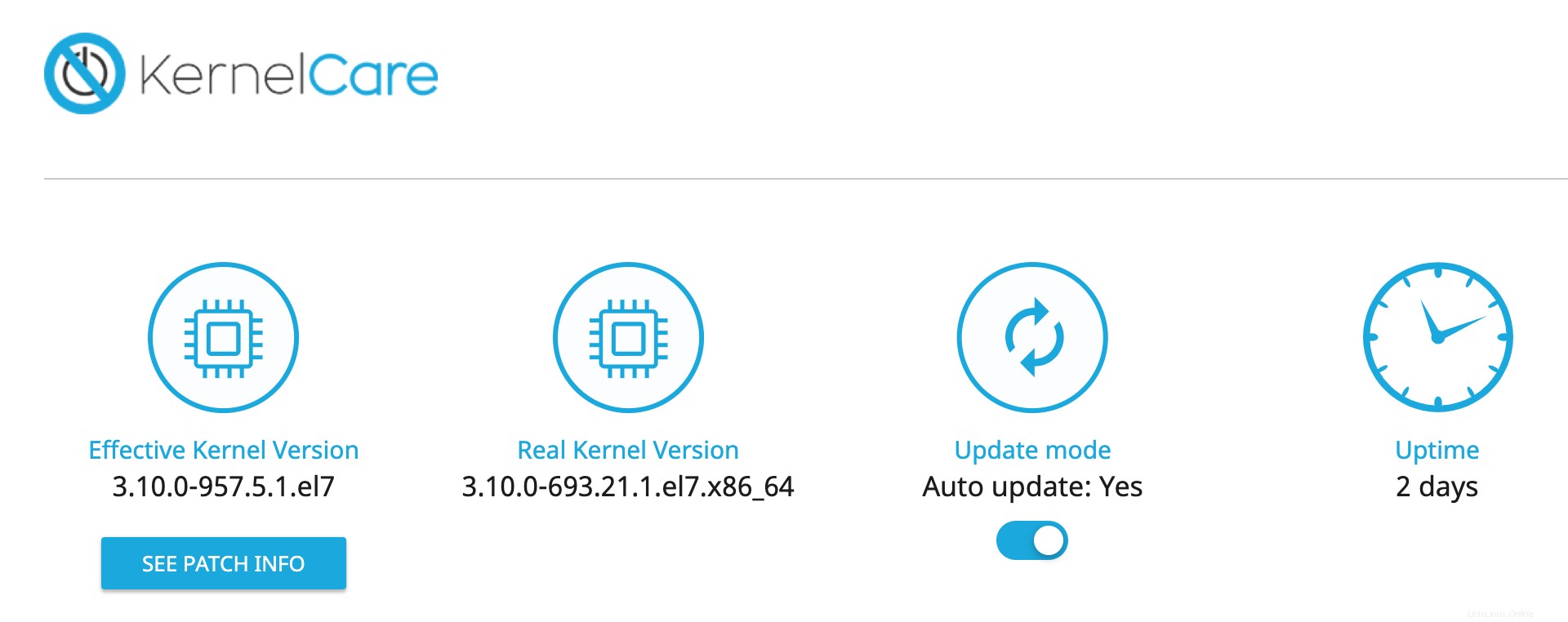 La versione efficace del kernel deve essere superiore alla versione reale del kernel per sapere che KernelCare è attivo.
La versione efficace del kernel deve essere superiore alla versione reale del kernel per sapere che KernelCare è attivo.
- Apri KernelCare dopo aver completato l'installazione.